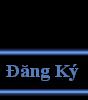1. Tạo layer Border với size 200x200 Fill màu #2F2F2F. Dùng Eliptical Marquee Tool vẽ 1 cái vòng tròn size 106x106 !

2. Dùng Eliptical Marquee Tool vẽ 1 cái vùng chọn size nhỏ hơn và del nó đi như thế này

3. Add Out Glow ,Opacity 50%, size 5 . Add Belve and Emboss Depth 80% size 5

4. Tạo layer Border Highlight và Ctrl + Click vào layer border vào Select > Modify > Contract với giá trị 1px.
dùng Gradient Tool với kiểu Foreground to Transparent và kéo 1 đường góc 12 giờ xuống center ta có

5. Tạo layer Clock Face , chọn màu foreground là #0089A9 tô vào cái mẹt của đồng hồ

6. Add Insert Shadow với Opacity 40% , Distance : 9 , size : 9

7. Tạo layer Base Date và Dùng Marquee Tool vẽ và fill màu #FFFFFF
8. Add Insert Shadow với Opacity 53% , Distance 2 , size 3
Add Stroke với size = 1 , Fill type : Gradient và màu ở vị trí 0% là #0089A9 màu ở vị trí 100% là #FFFFFF

9. Ta gõ text vào với font Arial , size 8 màu #2F2F2F ,
10. Tạo layer Centre và vẽ vào như hình

11. Add Drop Shadow : distance : 1 , size : 5
Add Belve and Emboss : Size 5 , Opacity 36%/100%
Add Stroke size 1 màu đen

12. Tạo layer Minute Hand và vẽ như hình
13. Chọn dit >Transform>Perspective và kéo vào

14. Edit>Transform > Rotate và rotate như hình

15. Add Drop Shadow : distance : 1 , size : 5
Add Belve and Emboss : Size 5 , Opacity 36%/0%

16. Duplicate layer Minute Hand layer và đổi thành Hour Hand, dùng Polygonal Lasso Too cắt kim ngắn lại và dùng Edit > Transform > Rotate đẻ xoay nó theo ý
mình
17. Tạo layer đặt trên layer Centre và đặt là Hour Marks set opacity là 75% chọn màu #2F2F2F dùng Pen hoặc MQ cũng được 5 pixels height và 2 pixels wide

18 .Duplicate layer và Edit > Transform > Rotate 90° CW, ta meger 2 layer này vào thì được như hình

19.Duplicate layer vừa mới meger và Edit > Transform > Rotate chọn 30 độ
20. Lặp lại bước 19 và meger tất cả các layer này ta sẽ được

21. Add Out Glow với opacity là 30% size 2

22. Tạo layer Highlight nằm trên Centre layer , Ctrl+ Click vào layer Clock Face chọn Select > Modify > Contract với 2px , Fill màu #FFFFFF với opacity của layer
là 15%

23. Dùng Eliptical Marquee Tool kéo 1 đường và del nó đi ta sẽ có

Rồi vầy là ok , kết thúc tut tại đây là được rồi ! Các bạn có thể thêm mắm muối vào cho nó nhìn cho đẹp mắt :d , mình thêm 1 lớp white nữa và thêm cái blending options của layer border là stroke 1px :d
Result :